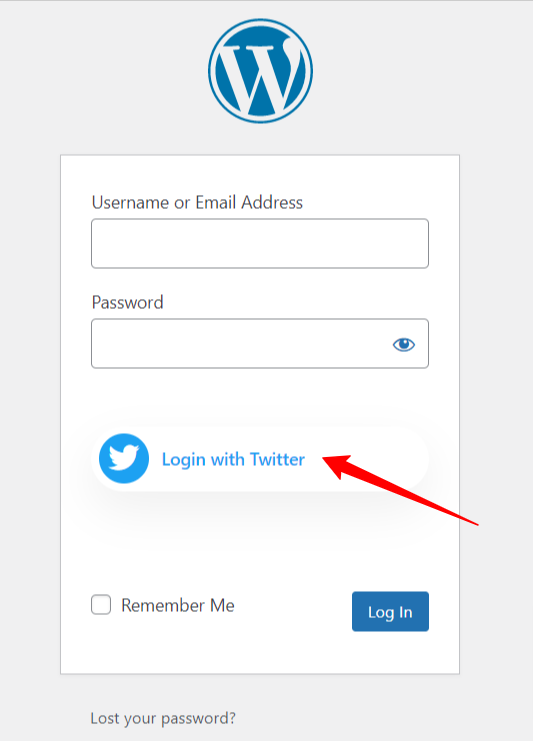WP Social integreres problemfrit med alle de populære sociale medieplatforme. Du kan tilføje sociale login-muligheder på webstedet ved hjælp af dette WordPress-plugin til sociale medier. Ligesom andre populære platforme kan du tilføje Twitter-loginmuligheden på dit WordPress-websted.
Læs denne dokumentation for at lære processen med WordPress Twitter Login-integration med WP Social plugin.
Kom godt i gang #
For at give dine besøgende mulighed for at logge ind med deres Twitter-konti, skal du først oprette en Twitter-app til din hjemmeside. Følgende vejledning hjælper dig gennem processen til oprettelse af Twitter-app. Når du har fuldført oprettelsen af Twitter-appen, skal du gå over til "Indstillinger" og konfigurere den givne "APP ID-nøgle" og "APP Secret Key" genereret af din Twitter-app for at fuldføre WordPress Twitter-login-integrationsprocessen.
Opret Twitter-app #
- Gå til https://developer.twitter.com/en/apps
- Log ind med din Twitter-konto (hvis du ikke er logget ind)
- Klik Opret en app knap. Det vil tage dig til app-oprettelsessiden.

- Hvis du ikke har en udviklerkonto, skal du ansøge om en udviklerkonto ved at klikke ansøge knap. Du ender på velkomstsiden.
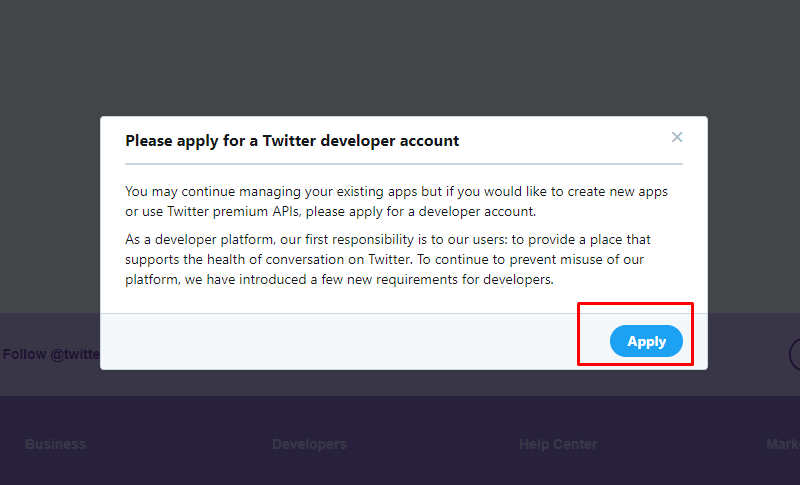
- Fra velkomstsiden skal du vælge grunden til, hvorfor du vil bruge Twitter Developer Tool.
- Når du har valgt en årsag, skal du klikke på knappen Næste nederst.
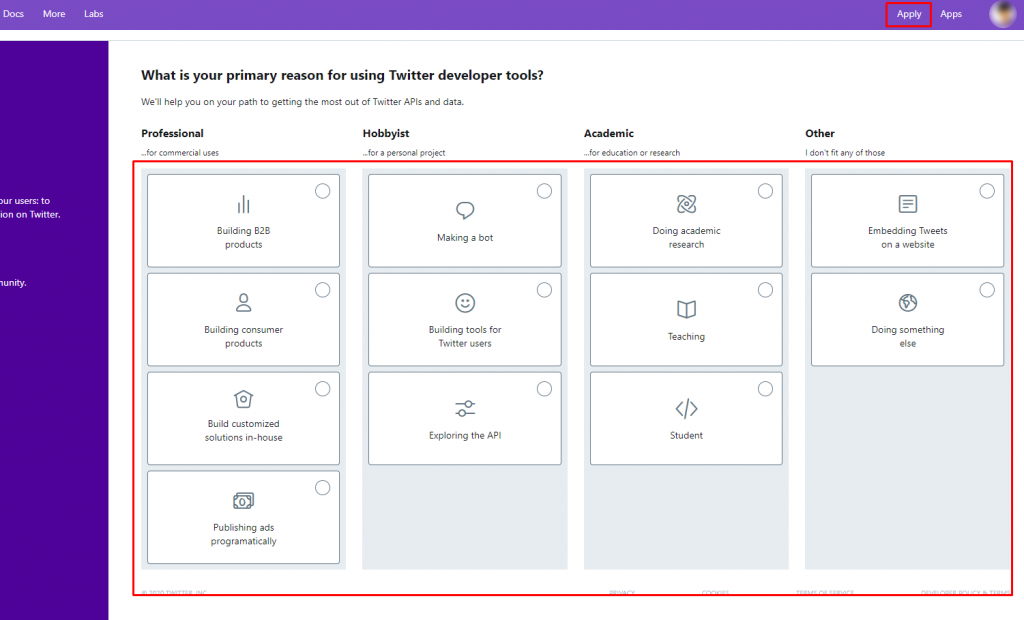
- Klik nu Ansøg om en udviklerkonto. Du kan også læse om Twitter Vilkår for udviklerkonto.
- Du skal også udfylde en udviklerkontoformular.
- Når du har udviklerkontoen, skal du logge ind på dit udviklerdashboard.
- Opret et nyt projekt hvis du ikke har en endnu.
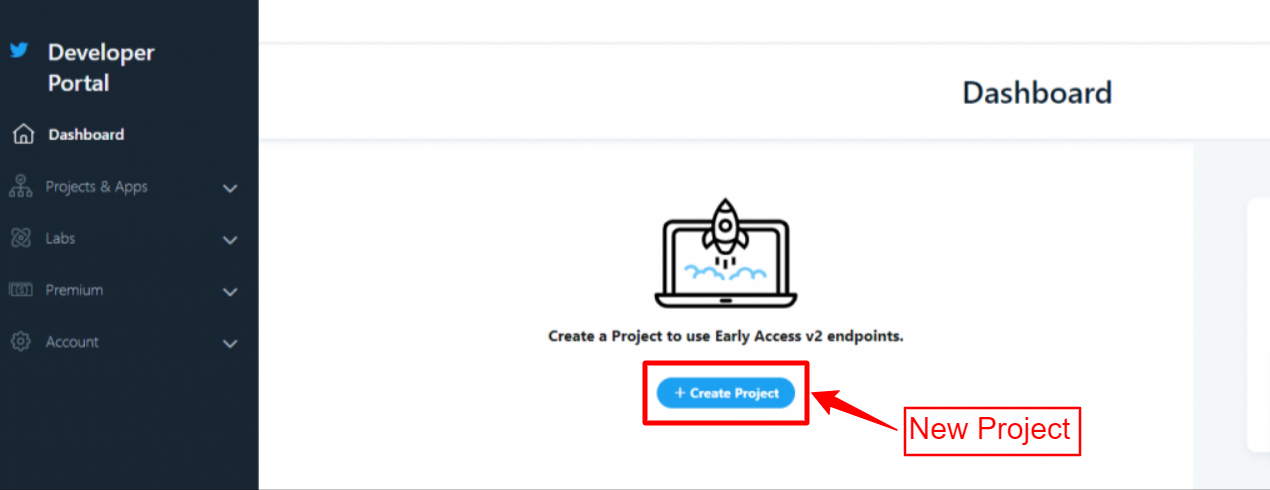
- Når du klikker på Opret projekt knappen, fører den dig til siden for projektoprettelse.
- Indtast et kortfattet og meningsfuldt navn til dit projekt.
- Klik Næste knap.
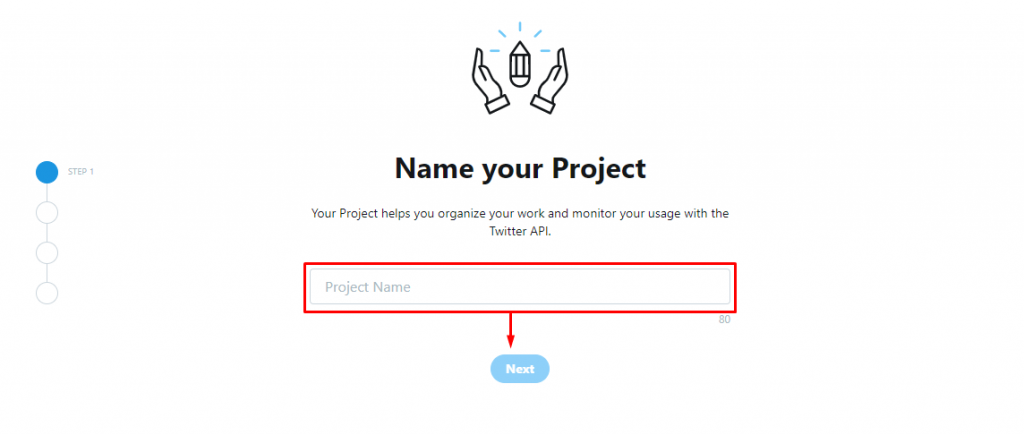
- Nu vælge en use case hvorfor du vil bruge Twitter API.
- Klik Næste knap.
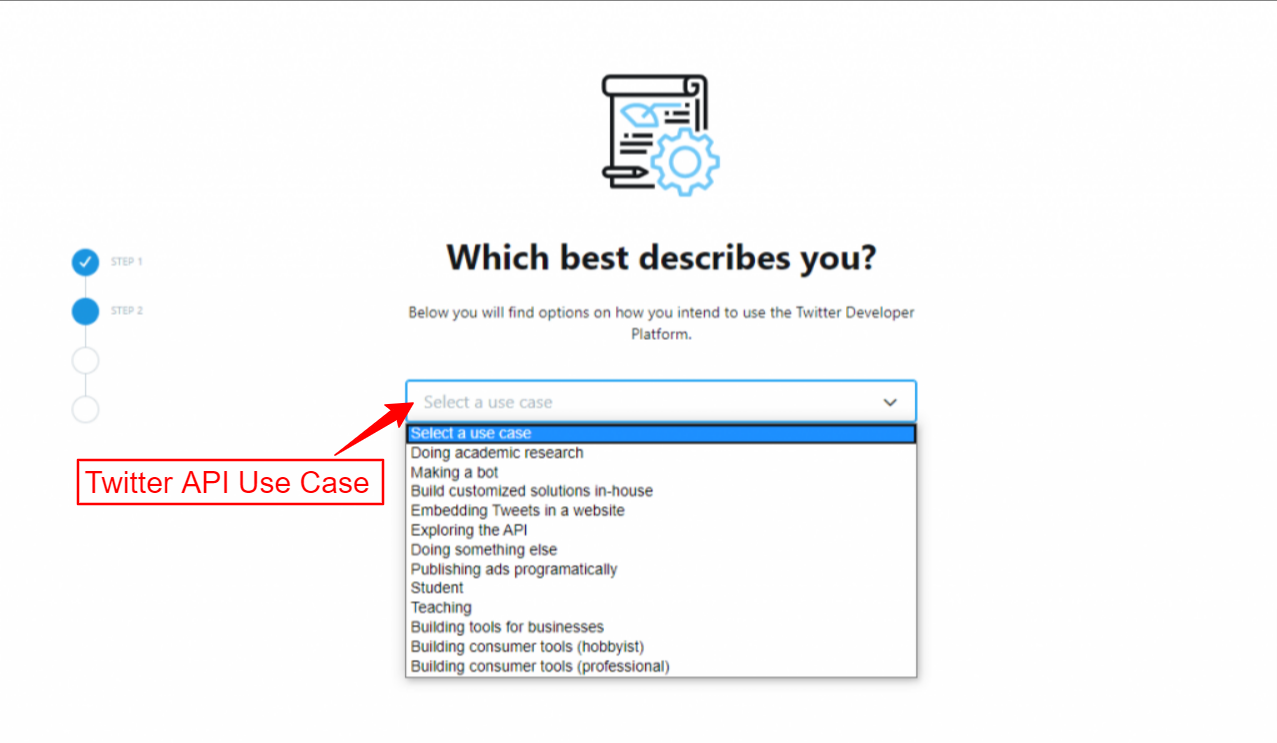
- Indtast nu din Projekt Beskrivelse.
- Klik Næste knap.
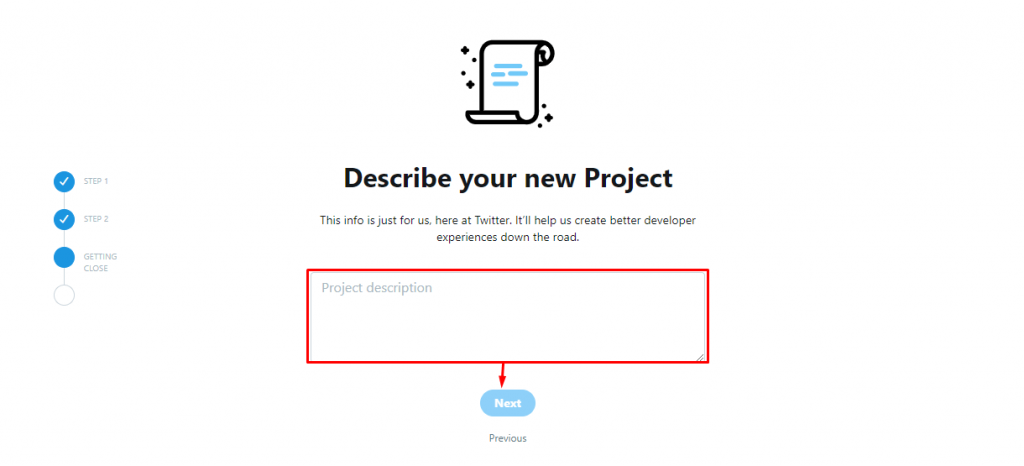
- I det sidste trin af projektoprettelsesprocessen skal du indtaste en unik navn til din app.
- Klik på Komplet Knap.
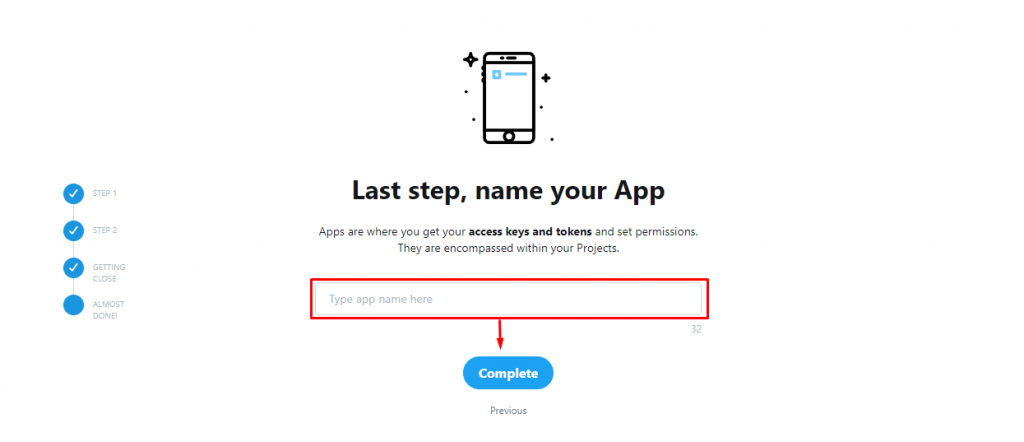
- Fra venstre menupanel klik Projekt og apps > dit projekt > Din app.
- Fra App-tilladelser klik Redigere knap > vælg Læs og skriv > klik Gemme.
- Fra sektionen Godkendelse skal du klikke på Redigere knap.
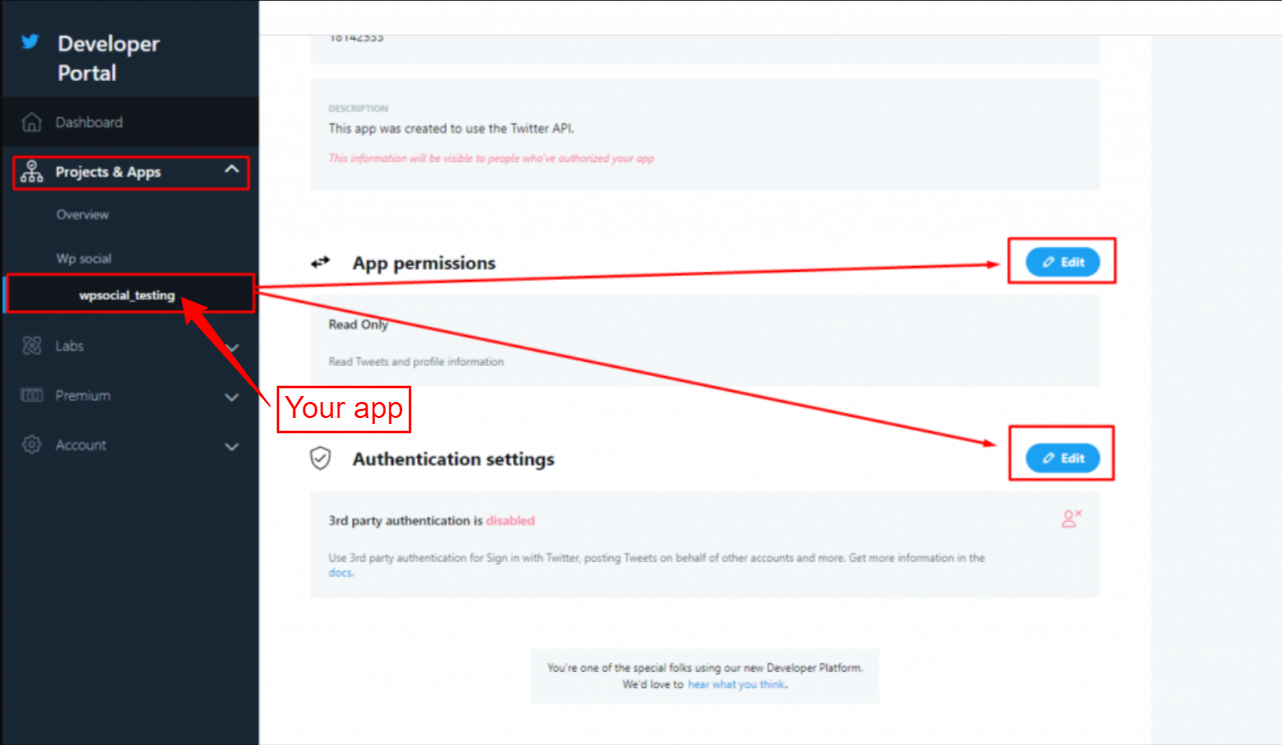
- Aktiver tredjepartsgodkendelse.
- Fra godkendelsessiden skal du udfylde Callback URL og hjemmesidens URL.
- Derudover kan du udfylde andre oplysninger.
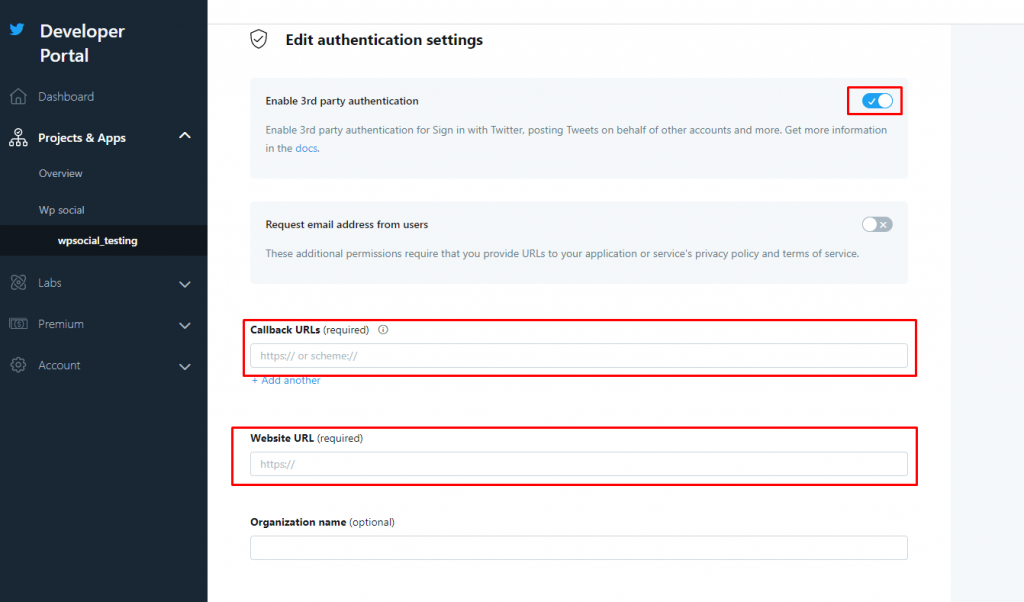
Du finder omdirigerings-URL'en eller Callback-URL fra WP Social Plugin.
- Naviger til WP Social > Socialt login > Udbydere fra dit WordPress-dashboard.
- Åbn Twitter App-indstillingerne.
- Klik på Kom godt i gang knappen på Twitter-login.
- Kopier "Gyldig OAuth-omdirigerings-URL“.
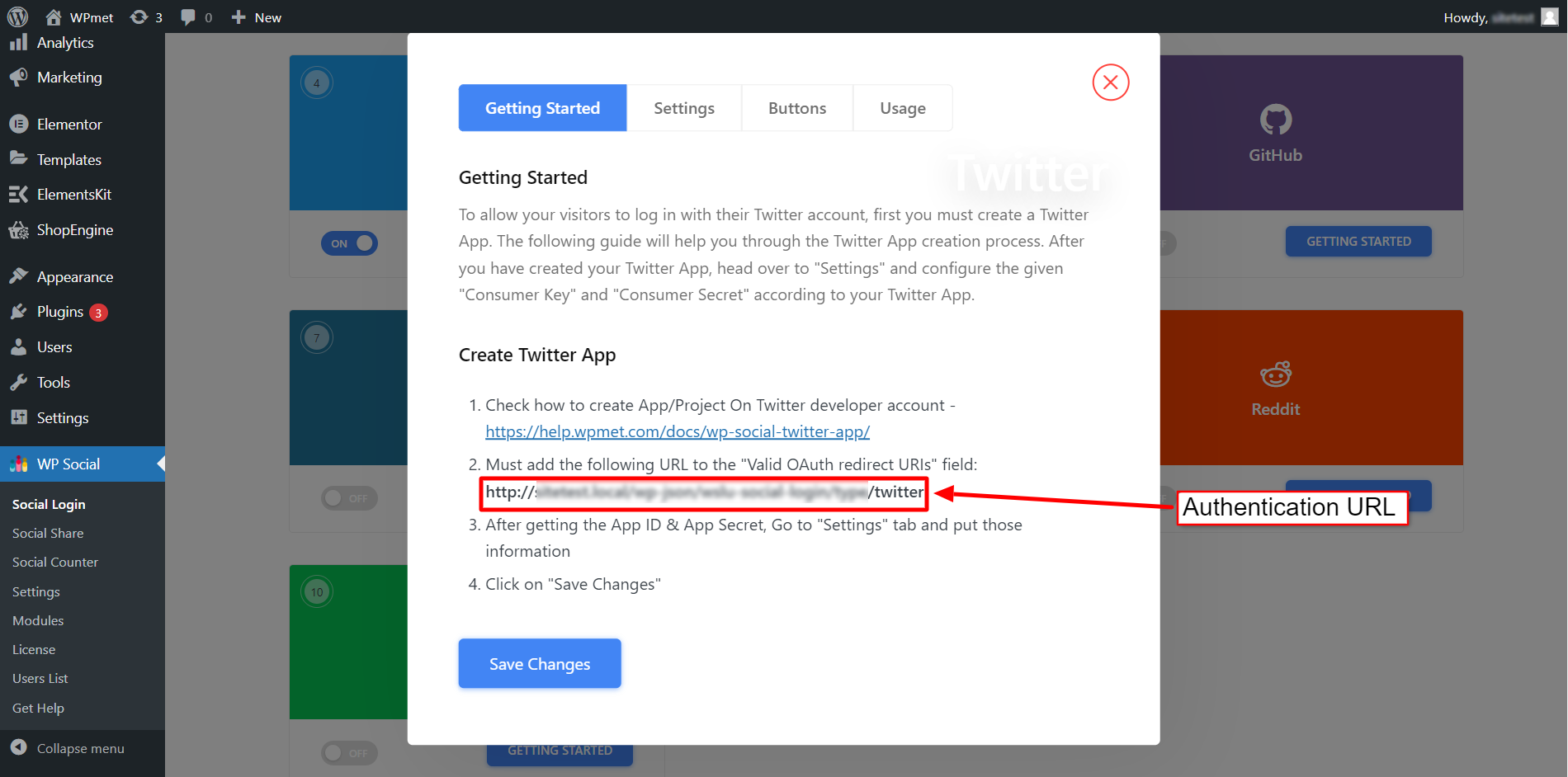
- Fra venstre menupanel klik Projekt og apps > dit projekt > Din app > Nøgler og token fanen.
- Fra Nøgler og token klik på fanen Se nøgler knap.
- Herfra vil du være i stand til at indsamle App ID og App Secret.
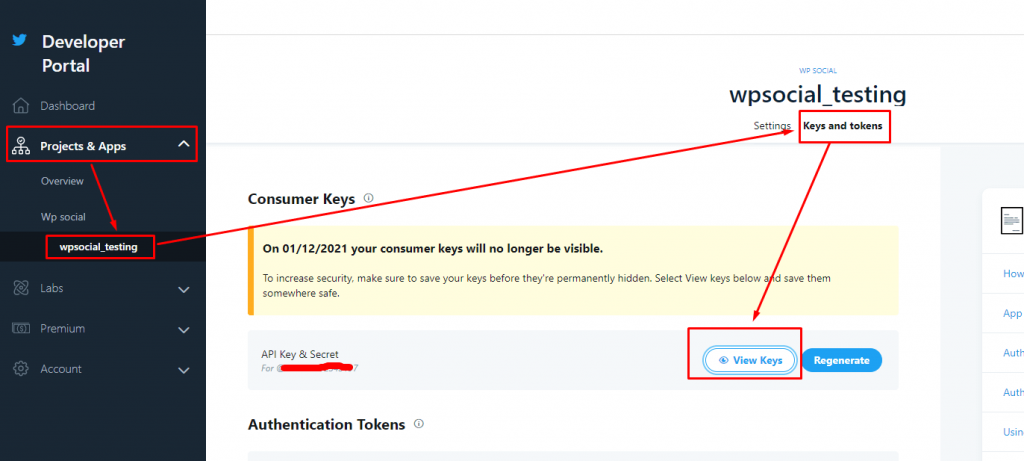
Konfigurer WordPress Twitter Login på WP Social #
Efter den vellykkede oprettelse af Twitter-app er det næste trin at tilføje opsætning af Twitter med legitimationsoplysninger (APP ID og APP Secret key) til dit websted. For det skal du først logge ind på dit WordPress-websted, derefter,
- Naviger til WP Social > Socialt login fra dit dashboard.
- Skift til Udbydere fanen.
- Klik for at Indstillinger under Twitter.
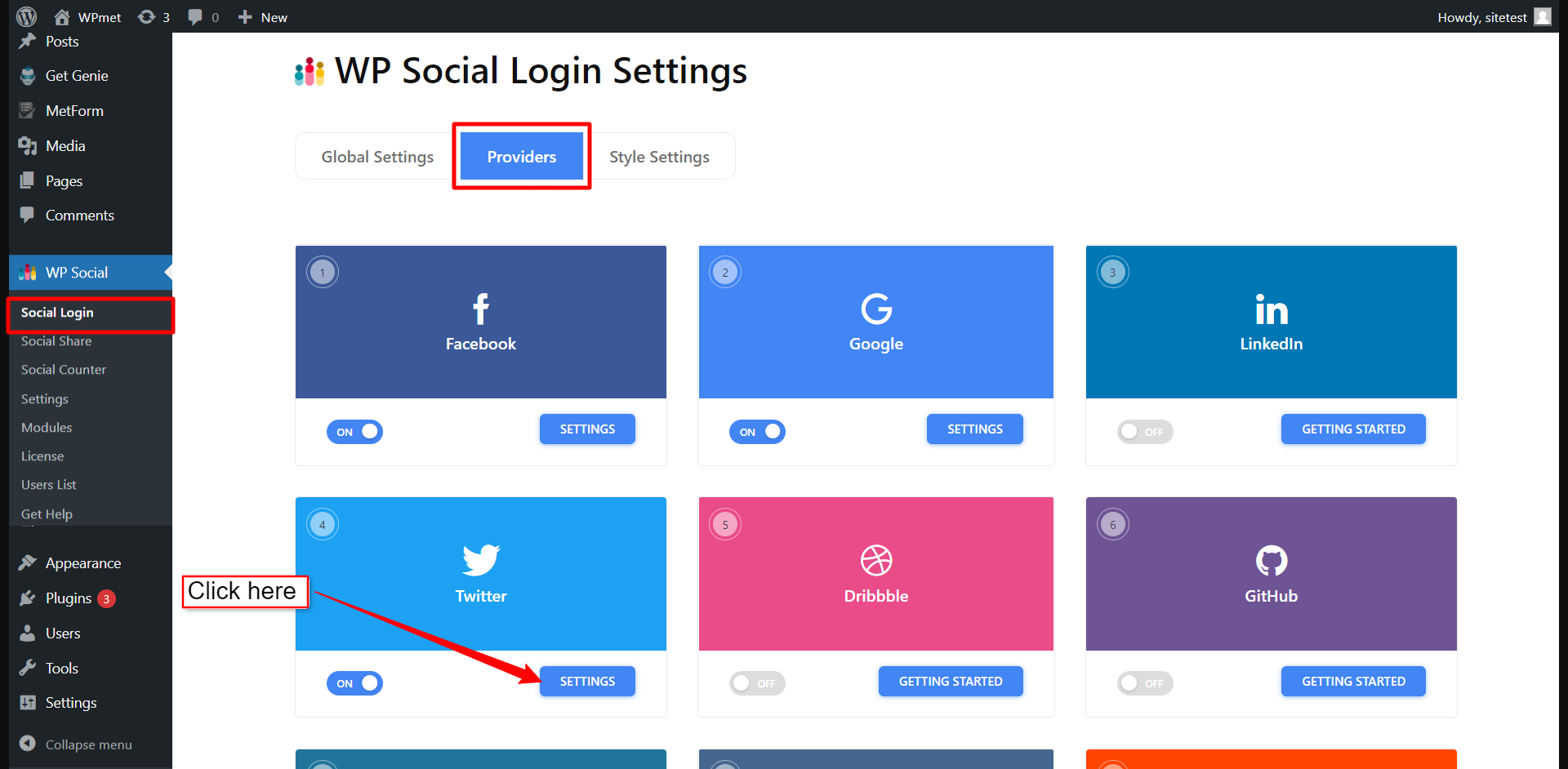
- I pop op-vinduet skal du flytte til Indstillinger fanen.
- Gå ind i App-id i det påkrævede felt.
- Gå ind i Appens hemmelighed i det påkrævede felt.
- Klikket Gem ændringer knap.
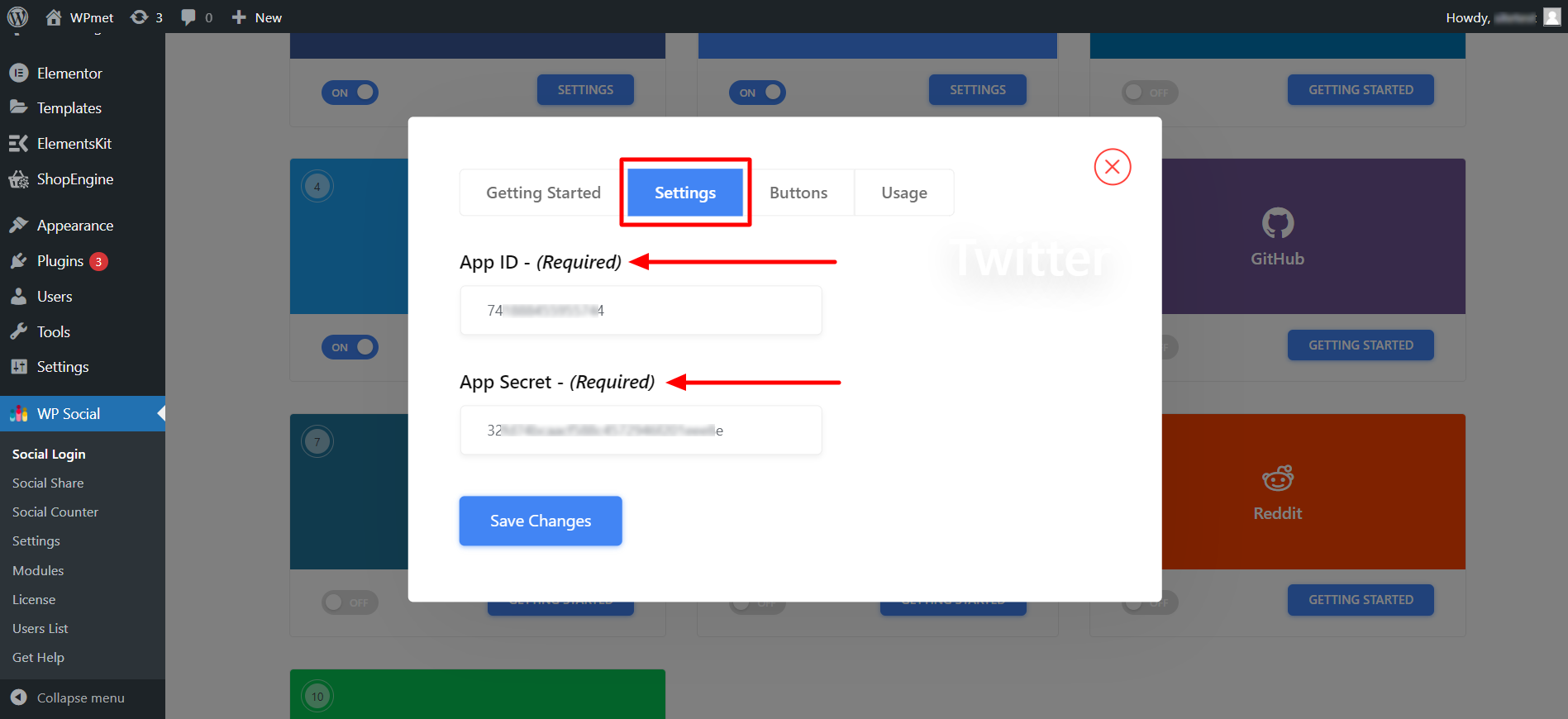
Tilføj logon-knap-etiket #
Du kan tilpasse knapetiketten til Twitter-login. For at tilføje/ændre knapetiketten,
- Flyt til Knapper fanen.
- Gå ind Log ind etikettekst.
- Gå ind Logout etikettekst.
- Derefter Gem ændringer.
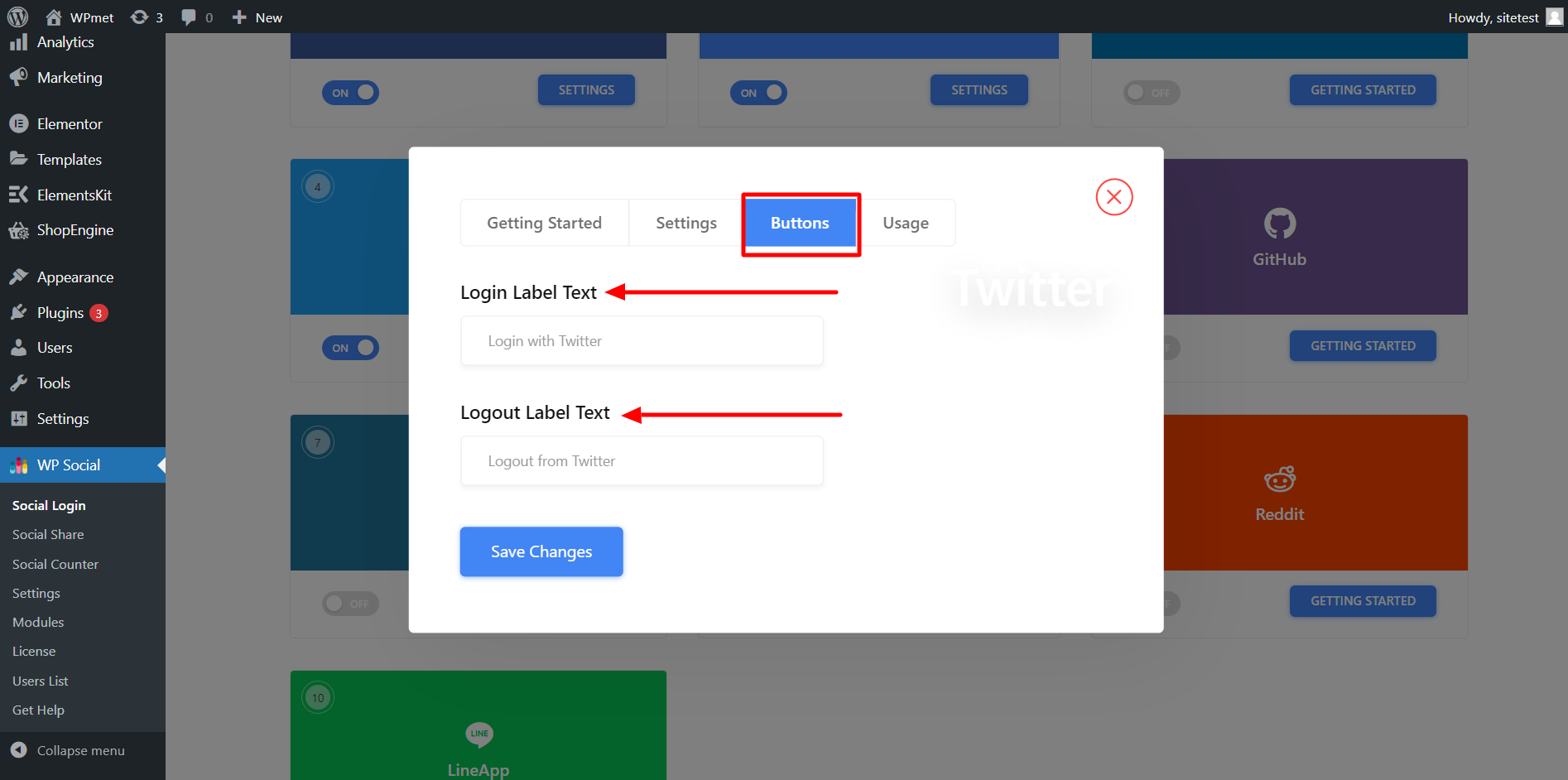
Find Shortcodes og Simple Link #
Du kan bruge Kortkoder for at tilføje Twitter-login på en hvilken som helst side. Du kan finde kortkoderne i Brug fanen. Læs dokumentationen vedr Brug af WP sociale kortkoder for at lære at bruge disse kortkoder.
Du finder også en Simpelt link for Twitter Login-knappen.

Endelig er Twitter social login integrationsprocessen til WordPress afsluttet. Nu er du i stand til at tilføje en Twitter Login-knap til dit websted og lade brugeren logge ind på webstedet ved hjælp af deres Twitter-konto.